So ändern Sie den Zeilenabstand in Word
Es gibt verschiedene Möglichkeiten, den Zeilenabstand Ihres Word-Dokuments zu ändern. In diesem Artikel erfahren Sie Schritt für Schritt, wie Sie den Zeilenabstand in Word ändern.
So ändern Sie den Zeilenabstand in Word
1. Öffnen Sie Ihr Word – Dokument und klicken Sie auf die Registerkarte Start.

Klicken Sie auf die Show / Hide Absatzmarke Taste 2. auf dem Abschnitt Absatz. Dies ist optional, da es Ihnen nur zeigen soll, wie Absätze und andere versteckte Formatierungssymbole Ihren Zeilenabstand verändern können.
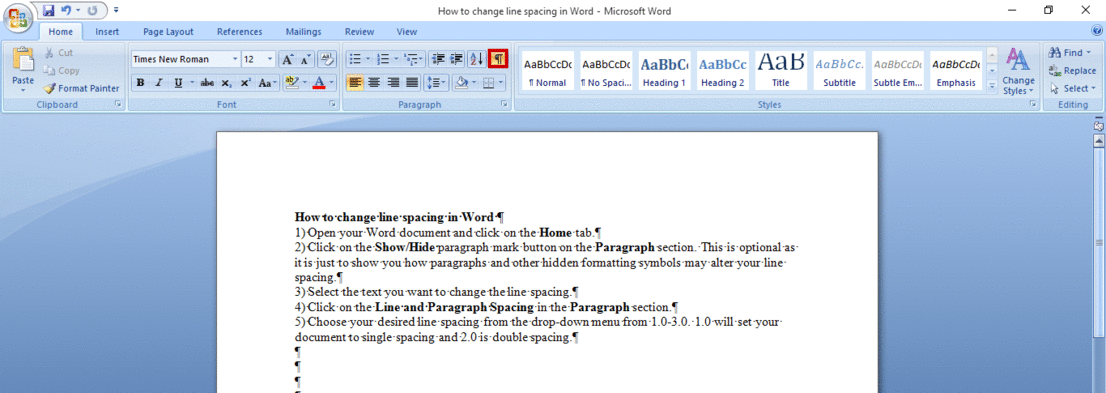
3. Wählen Sie den Text aus, dessen Zeilenabstand Sie ändern möchten.
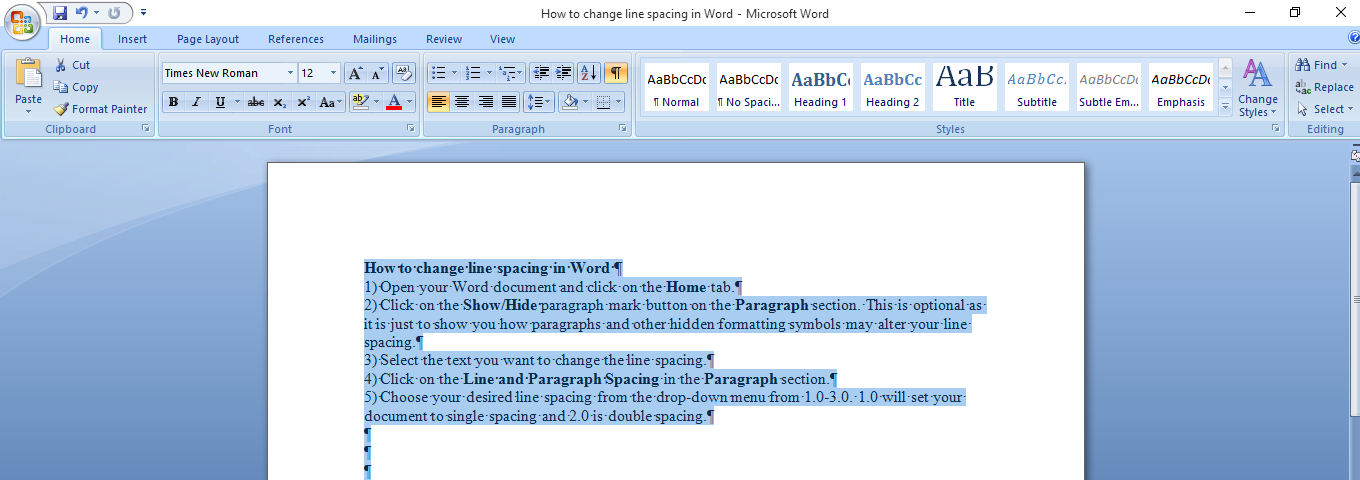
4. Klicken Sie im Abschnitt Absatz auf den Zeilen- und Absatzabstand .
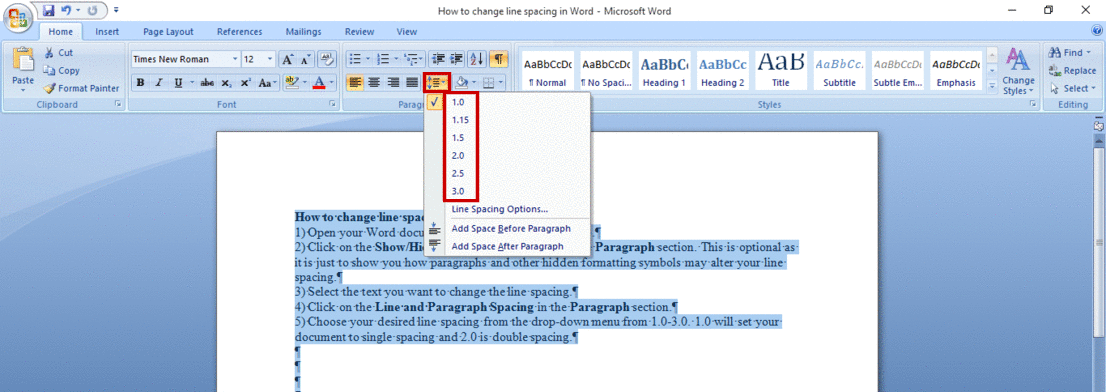
5. Wählen Sie den gewünschten Zeilenabstand aus dem Dropdown-Menü von 1.0 bis 3.0. Hier setzt 1.0 Ihr Dokument auf einfache Abstände und 2.0 ist doppelte Abstände.
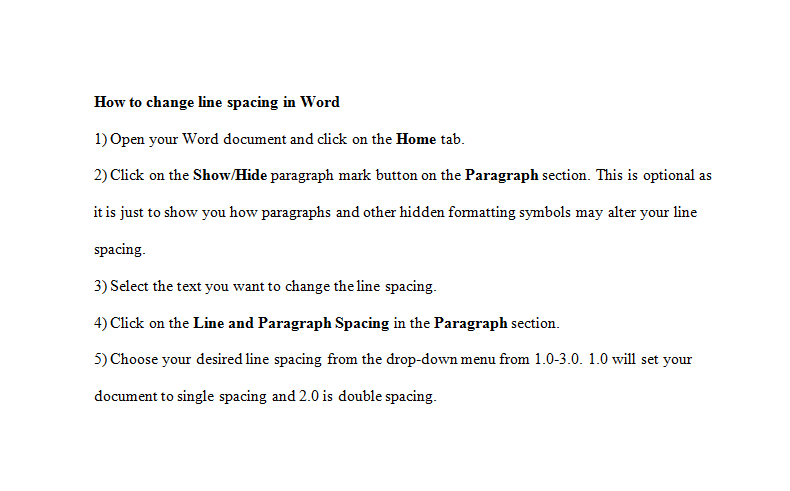
So ändern Sie den Zeilenabstand in Word über das Absatzdialogfeld
1. Sie können den Zeilenabstand in Word über das Absatzdialogfeld ändern. Der Vorgang ist der gleiche wie oben, wenn Sie jedoch zu Schritt 4 gelangen, klicken Sie auf das Absatz-Dialogfeld .
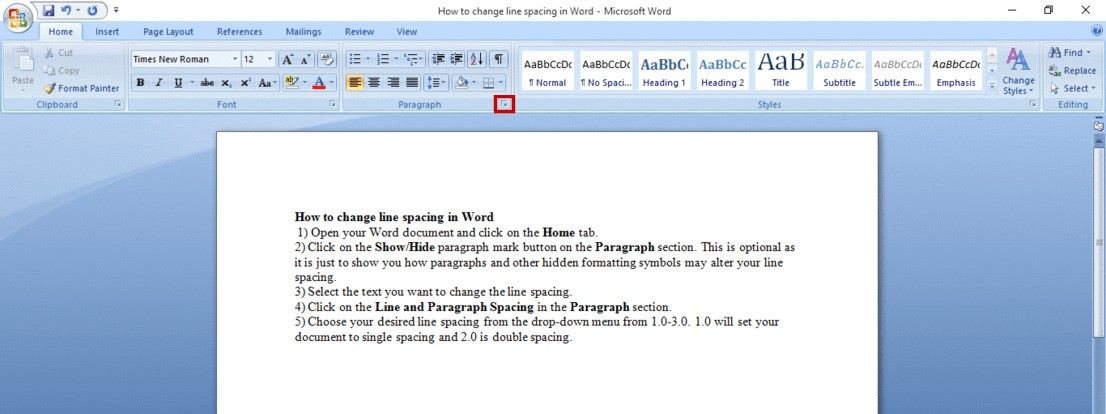
2. Das Absatz-Dialogfeld wird angezeigt. Klicken Sie auf Zeilenabstand und wählen Sie den gewünschten Zeilenabstand. Klicken Sie auf OK , um die Änderung des Zeilenabstands festzulegen.
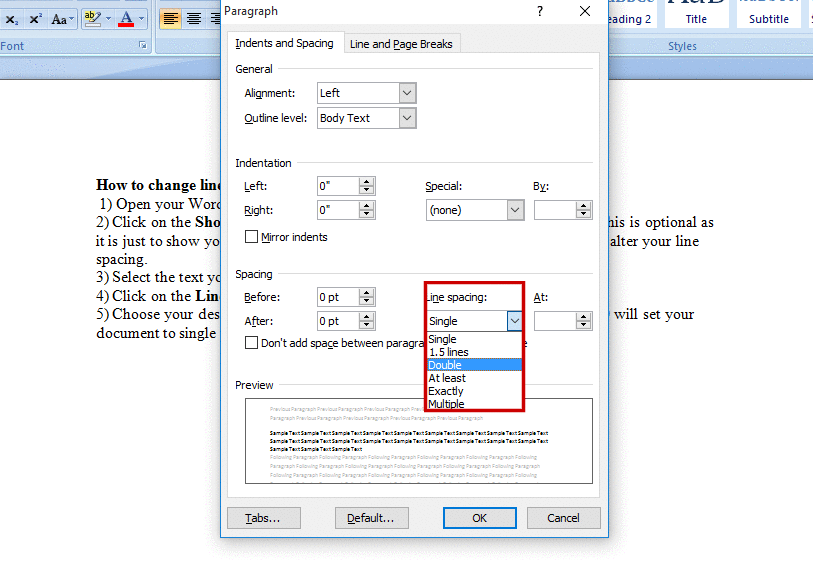
So verdoppeln Sie das Leerzeichen in Word über die Registerkarte „Seitenlayout“
So verwenden Sie diese Methode:
- Öffnen Sie Microsoft-Word.
- Klicken Sie auf die Registerkarte Seitenlayout.
- Gehen Sie zum Abschnitt Absatz . Klicken Sie auf den nach unten weisenden Pfeil in der unteren rechten Ecke, um das Dialogfeld Absatz anzuzeigen .
- Klicken Sie auf die Registerkarte Einzüge und Abstände .
- Suchen Sie im Abschnitt Abstand nach dem Feld Zeilenabstand und klicken Sie darauf.
- Klicken Sie dann im Listenfeld auf Doppelt .
- Klicken Sie auf OK , um den doppelten Abstand festzulegen. Dadurch wird auch das Dialogfeld verlassen.
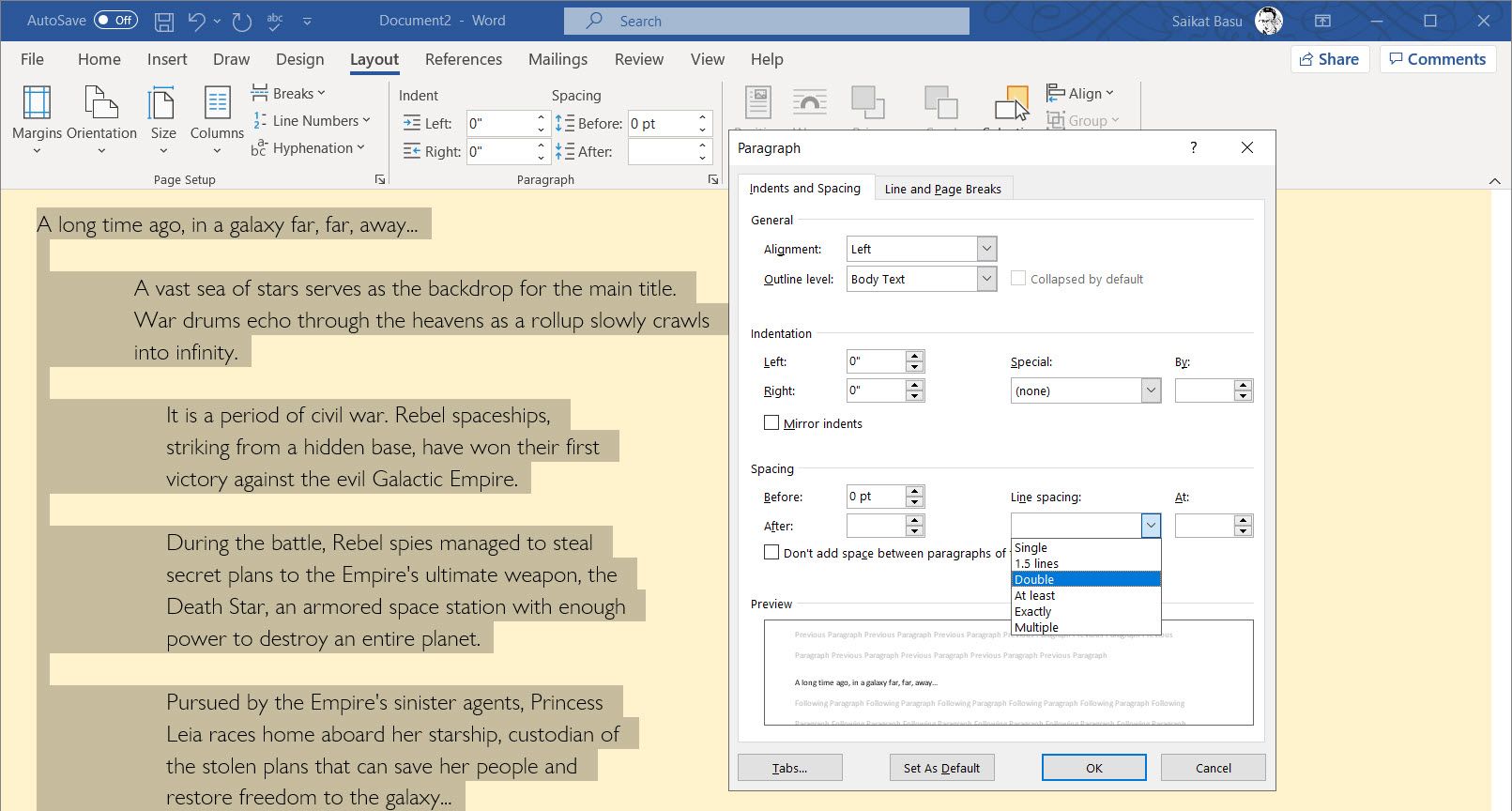
Zeilenabstand in Word
Eine der einfachsten Möglichkeiten, die Lesbarkeit Ihres Word-Dokuments zu verbessern, besteht darin, den Zeilenabstand zu ändern. Mit den obigen Schritten können Sie dies tun und haben ein lesbares Dokument.
